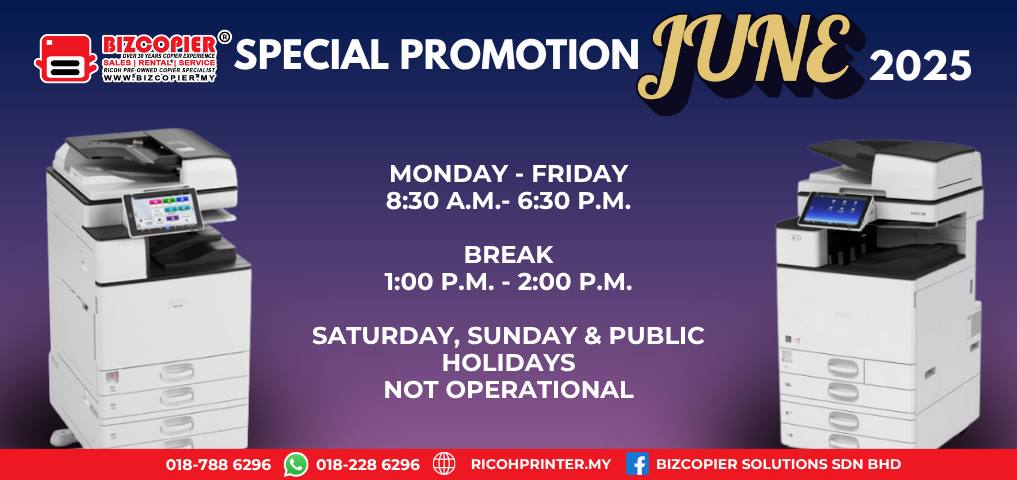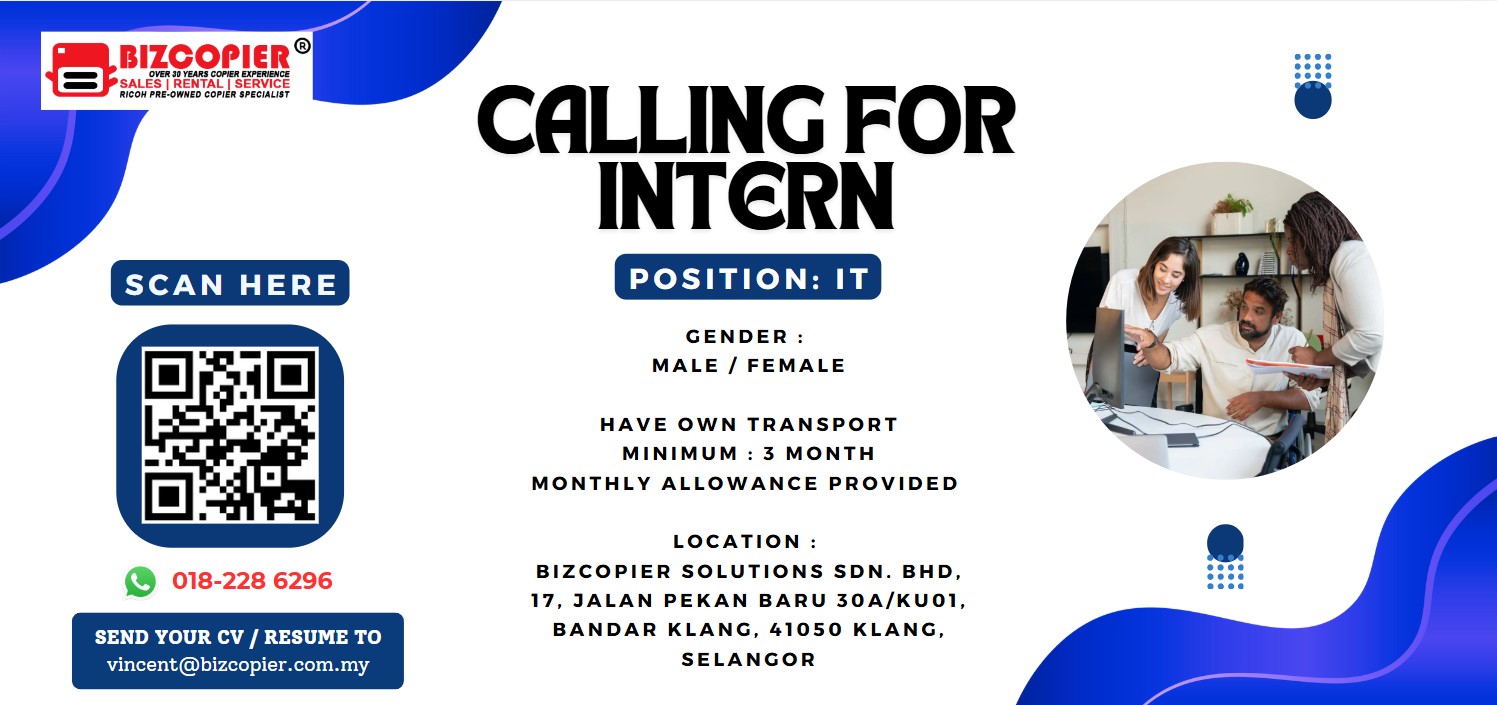Mesin fotokopi Ricoh bukan sahaja berfungsi untuk menyalin dan mencetak dokumen, tetapi juga dilengkapi dengan fungsi pengimbas (scanner) yang canggih. Fungsi ini membolehkan pengguna mengimbas dokumen dan menghantarnya dalam format digital, sama ada melalui e-mel, USB, atau rangkaian. Dalam artikel ini, kita akan membincangkan cara untuk menggunakan fungsi pengimbas pada mesin fotokopi Ricoh dengan cara yang mudah dan jelas.
1. Memahami Fungsi Pengimbas pada Mesin Ricoh
Mesin fotokopi Ricoh menawarkan beberapa mod pengimbasan seperti:
- Scan-to-Email: Mengimbas dokumen dan menghantarnya terus ke e-mel penerima.
- Scan-to-USB: Mengimbas dokumen dan menyimpan fail terus ke pemacu USB.
- Scan-to-Folder (SMB): Mengimbas dokumen dan menghantarnya ke folder dalam rangkaian.
- Scan-to-PDF: Mengimbas dokumen ke dalam format PDF untuk penyimpanan atau pengedaran yang lebih mudah.
2. Persediaan Awal untuk Mengimbas
Sebelum mula mengimbas, pastikan perkara berikut:
- Sambungan Rangkaian: Mesin fotokopi Ricoh anda perlu disambungkan ke rangkaian, terutama jika anda ingin menggunakan fungsi seperti scan-to-email atau scan-to-folder.
- Dokumen Diletakkan di ADF atau Plat Kaca: Anda boleh meletakkan dokumen di bahagian Automatic Document Feeder (ADF) untuk imbasan automatik atau di atas plat kaca untuk imbasan satu halaman.
3. Langkah-Langkah Menggunakan Fungsi Scan-to-Email
Fungsi scan-to-email membolehkan anda mengimbas dokumen dan menghantarnya terus ke alamat e-mel.
Langkah:
- Hidupkan Mesin: Pastikan mesin fotokopi Ricoh dihidupkan dan bersedia untuk digunakan.
- Pilih Butang ‘Scanner’: Pada panel kawalan mesin, tekan butang ‘Scanner’.
- Masukkan Dokumen: Letakkan dokumen anda di atas ADF atau plat kaca.
- Pilih Scan-to-Email: Pada skrin sentuh mesin, pilih pilihan ‘Scan-to-Email’.
- Masukkan Alamat E-mel: Taip alamat e-mel penerima atau pilih dari buku alamat yang sudah disimpan.
- Tetapkan Format Fail: Pilih format fail yang anda mahu, contohnya PDF atau JPEG.
- Tekan Mula: Tekan butang ‘Start’ untuk mula mengimbas. Dokumen akan diimbas dan dihantar ke alamat e-mel yang telah dimasukkan.
4. Langkah-Langkah Menggunakan Fungsi Scan-to-USB
Fungsi scan-to-USB membolehkan anda menyimpan dokumen yang diimbas terus ke pemacu USB.
Langkah:
- Masukkan Pemacu USB: Sambungkan pemacu USB anda ke port USB yang terletak di bahagian hadapan mesin.
- Pilih Butang ‘Scanner’: Pada panel kawalan, tekan ‘Scanner’.
- Pilih Scan-to-USB: Pada skrin sentuh, pilih pilihan ‘Scan-to-USB’.
- Tetapkan Pilihan Imbasan: Pilih format fail yang diingini seperti PDF, JPEG, atau TIFF.
- Tekan Mula: Tekan butang ‘Start’ dan dokumen anda akan diimbas terus ke pemacu USB.
5. Langkah-Langkah Menggunakan Fungsi Scan-to-Folder (SMB)
Fungsi scan-to-folder membolehkan dokumen dihantar terus ke folder yang telah ditetapkan dalam rangkaian.
Langkah:
- Pastikan Sambungan ke Rangkaian: Pastikan mesin fotokopi telah disambungkan ke rangkaian dan folder perkongsian telah diaturkan.
- Pilih Butang ‘Scanner’: Tekan butang ‘Scanner’ pada panel kawalan.
- Pilih Scan-to-Folder: Pada skrin, pilih pilihan ‘Scan-to-Folder’.
- Pilih Folder Tujuan: Pilih folder yang diingini dari senarai yang telah dikonfigurasi.
- Tetapkan Format Fail: Pilih format fail seperti PDF atau JPEG.
- Tekan Mula: Tekan ‘Start’ untuk mula mengimbas dokumen ke folder yang ditetapkan.
6. Mengubah Tetapan Pengimbas
Mesin fotokopi Ricoh membolehkan anda menyesuaikan tetapan imbasan mengikut keperluan anda, termasuk:
- Resolusi Imbasan: Pilih resolusi yang lebih tinggi untuk kualiti gambar yang lebih baik, atau resolusi lebih rendah untuk fail yang lebih kecil.
- Format Fail: Pilih format fail seperti PDF, JPEG, atau TIFF bergantung pada keperluan.
- Mode Warna: Pilih sama ada anda mahu imbasan berwarna, hitam-putih, atau grayscale.
7. Menyimpan Tetapan Kegemaran
Jika anda kerap menggunakan tetapan pengimbas yang sama, anda boleh menyimpan tetapan tersebut sebagai kegemaran untuk akses yang lebih mudah di masa hadapan.
Langkah:
- Pilih Tetapan Imbasan: Tetapkan semua pilihan imbasan yang diingini seperti resolusi, format fail, dan sebagainya.
- Simpan Sebagai Kegemaran: Tekan butang ‘Simpan sebagai Kegemaran’ pada skrin dan beri nama tetapan tersebut.
- Akses Kegemaran: Di masa hadapan, anda hanya perlu memilih tetapan kegemaran dari senarai tanpa perlu menetapkan semula.
8. Penyelesaian Masalah Pengimbas
Jika anda menghadapi masalah dengan fungsi pengimbas, berikut adalah beberapa langkah penyelesaian masalah:
- Periksa Sambungan Rangkaian: Pastikan mesin dihubungkan ke rangkaian dengan betul jika menggunakan fungsi scan-to-email atau scan-to-folder.
- Periksa Tetapan Format: Pastikan format fail yang dipilih disokong oleh perisian yang akan digunakan.
- Periksa Storan Pemacu USB: Pastikan pemacu USB mempunyai ruang yang mencukupi jika menggunakan fungsi scan-to-USB.
Kesimpulan
Fungsi pengimbas pada mesin fotokopi Ricoh sangat berguna dan mudah digunakan, membolehkan anda menukarkan dokumen fizikal kepada format digital dengan pantas. Dengan memahami cara untuk menggunakan pelbagai mod pengimbasan dan menyesuaikan tetapan mengikut keperluan, anda boleh meningkatkan produktiviti dan kecekapan kerja. Pastikan anda mengikuti panduan di atas untuk pengalaman mengimbas yang lebih lancar dan efektif.